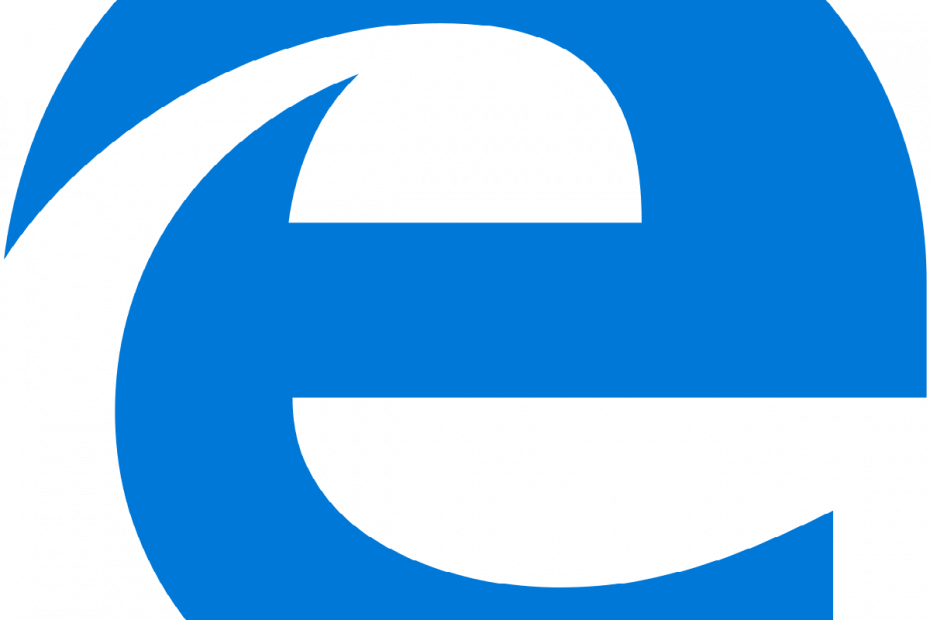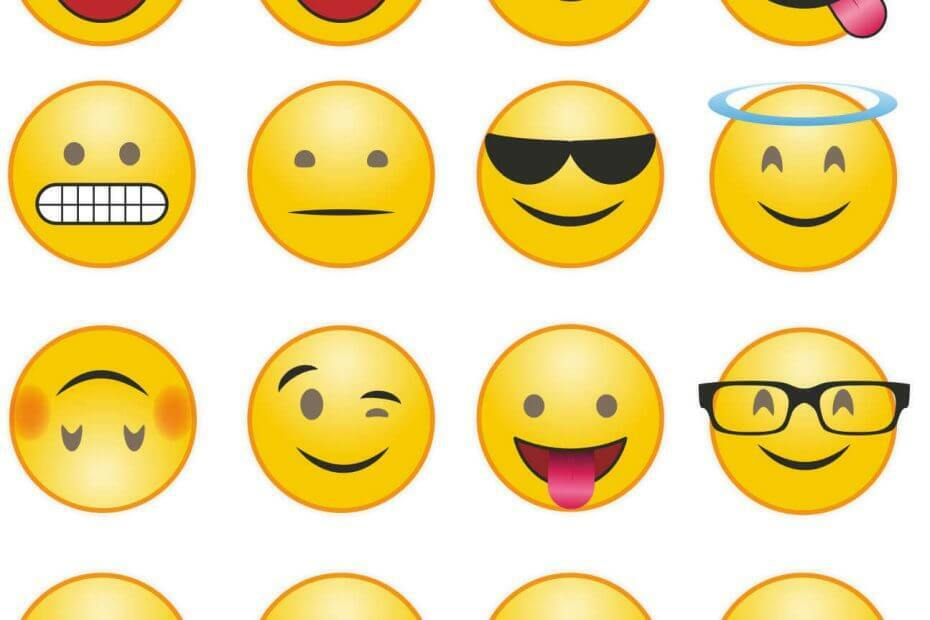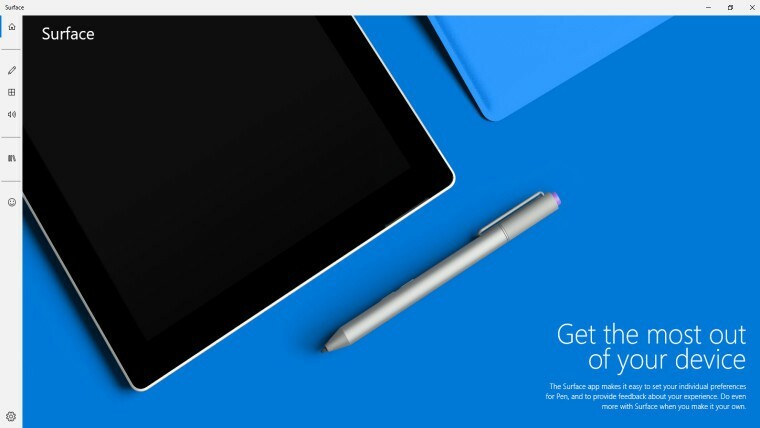ბევრ ჩვენგანს ურჩევნია ფოსტის აპლიკაციების გამოყენება ჩვენს Windows 10 კომპიუტერში, ვებ – გვერდზე შესვლის ნაცვლად. მიუხედავად იმისა, რომ აპლიკაციების გამოყენება საკმაოდ მოსახერხებელია, თქვენ შეიძლება შეგხვდეთ ამ შეცდომის კოდი - 0x8000000b, როდესაც ელ.ფოსტის გაგზავნას ცდილობთ. ასე რომ, როდესაც გაგზავნით ღილაკს, თქვენი ელ.ფოსტა ცდილობს ავტომატურად დაუკავშირდეს ელ.ფოსტის სერვერს სერვერის პარამეტრებისთვის, მაგრამ შემდეგ ხდება შეცდომა.
ეს შეცდომა ძირითადად წარმოიშობა სინქრონიზაციის პრობლემის გამო. მიუხედავად იმისა, გირჩევნიათ გამოიყენოთ Gmail აპი ან Yahoo Mail აპი, თქვენ ჯერ უნდა დააყენოთ ისინი Windows 10 ელ.ფოსტის აპში. შემდეგ, კონფიგურაციის დროს, შეიძლება შეგხვდეთ ამ შეცდომის კოდი - 0x8000000b.
საბედნიეროდ, შეგიძლიათ შეცვალოთ ეს შეცდომა. ვნახოთ როგორ.
გამოსავალი: ფოსტის აპლიკაციის გამოყენება
Ნაბიჯი 1: დააჭირეთ ღილაკს დაწყება ღილაკს თქვენს სამუშაო მაგიდაზე და აკრიფეთ ფოსტა საძიებო ველში. დააჭირეთ შედეგს გასახსნელად Windows 10 ფოსტა აპლიკაცია.
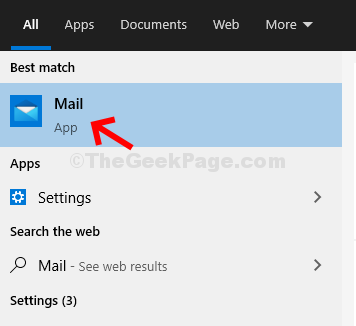
ნაბიჯი 2: იმ ფოსტა აპლიკაცია, დააჭირეთ ღილაკს ანგარიშის დამატება ვარიანტი.
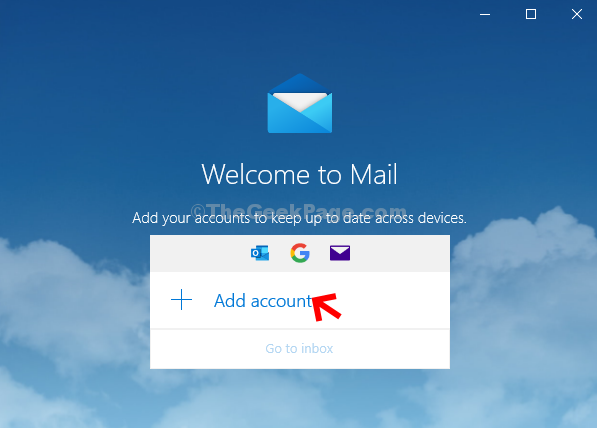
ნაბიჯი 3: იმ დაამატეთ ანგარიში ფანჯარა, გადაახვიეთ ქვემოთ და აირჩიეთ გაფართოებული დაყენება.
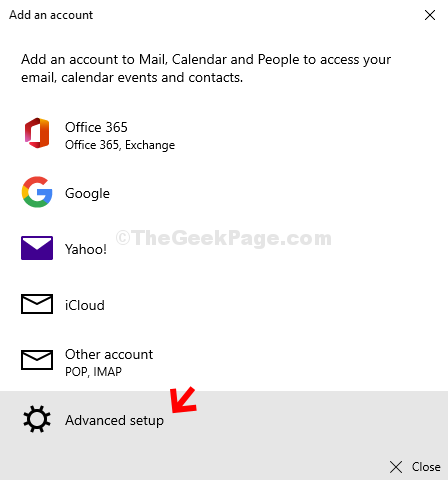
ნაბიჯი 4: შემდეგი, ქვეშ გაფართოებული დაყენება, აირჩიეთ ინტერნეტ ელ ვარიანტი.
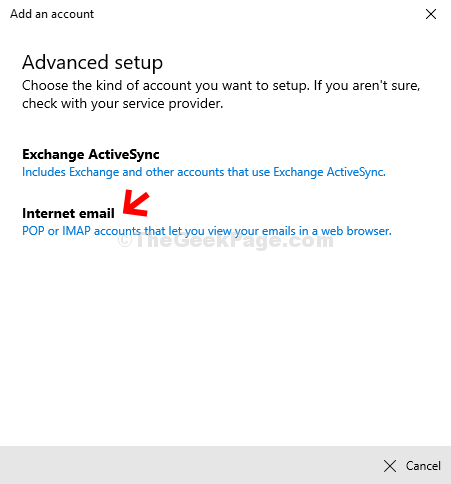
ნაბიჯი 5: ქვეშ ინტერნეტ ელ.ფოსტის ანგარიში, სათითაოდ შეიყვანეთ ქვემოთ მოცემული დეტალები:
- Შეიყვანე შენი ელექტრონული მისამართი იმ ანგარიშისთვის, რომლის დამატებაც გსურთ (აქ ჩვენ დავამატეთ ჩვენი gmail ანგარიში - [ელ.ფოსტით დაცულია]).
- დაწერეთ თქვენი Gmail ნიკი (ჩვენ მას დავარქვით wearewriters).
- დაწერეთ თქვენი Gmail პაროლი.
- შექმნა Ანგარიშის სახელი. ეს შეიძლება იყოს ყველაფერი. ჩვენ დავაყენეთ როგორც Gmail.
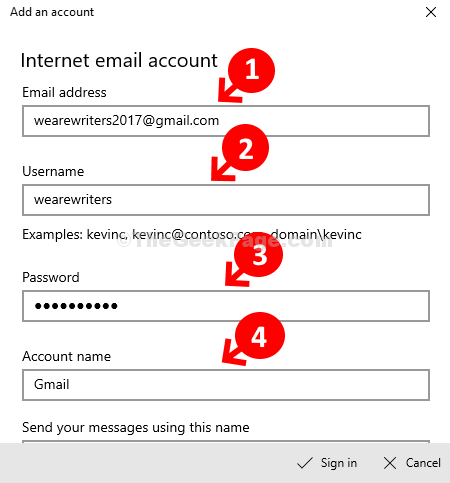
ნაბიჯი 6: განაგრძეთ ქვემოთ მოცემული ნაბიჯები ინტერნეტ ელ.ფოსტის ანგარიში სათითაოდ:
- შეინახეთ წერილის გაგზავნა ამ სახელის ველის გამოყენებით, ისევე როგორც ანგარიშის სახელი.
- შემომავალი ელ.ფოსტის სერვერში შეიყვანეთ imap.gmail.com.
- ჩამოშლადიდან აირჩიეთ ანგარიშის ტიპი, როგორც IMAP4.
- გამავალი (SMTP) ელ.ფოსტის სერვერის ველი დააყენეთ, როგორც smtp.gmail.com: 465.
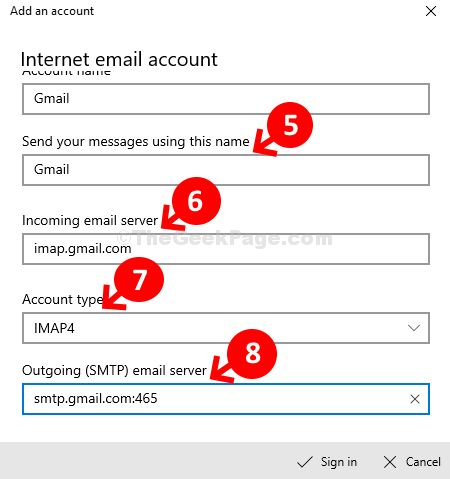
ნაბიჯი 7: ახლა, შეინარჩუნეთ ოთხივე ვარიანტი შემოწმებული ქვედა ნაწილში, როგორც არის და დააჭირეთ ღილაკს Შებრძანდით.
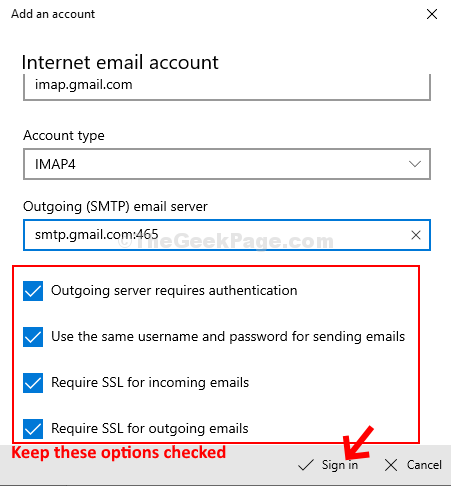
Ის არის. ამ გზით შესვლის შემდეგ, შეცდომა აღარ უნდა გამოჩნდეს.